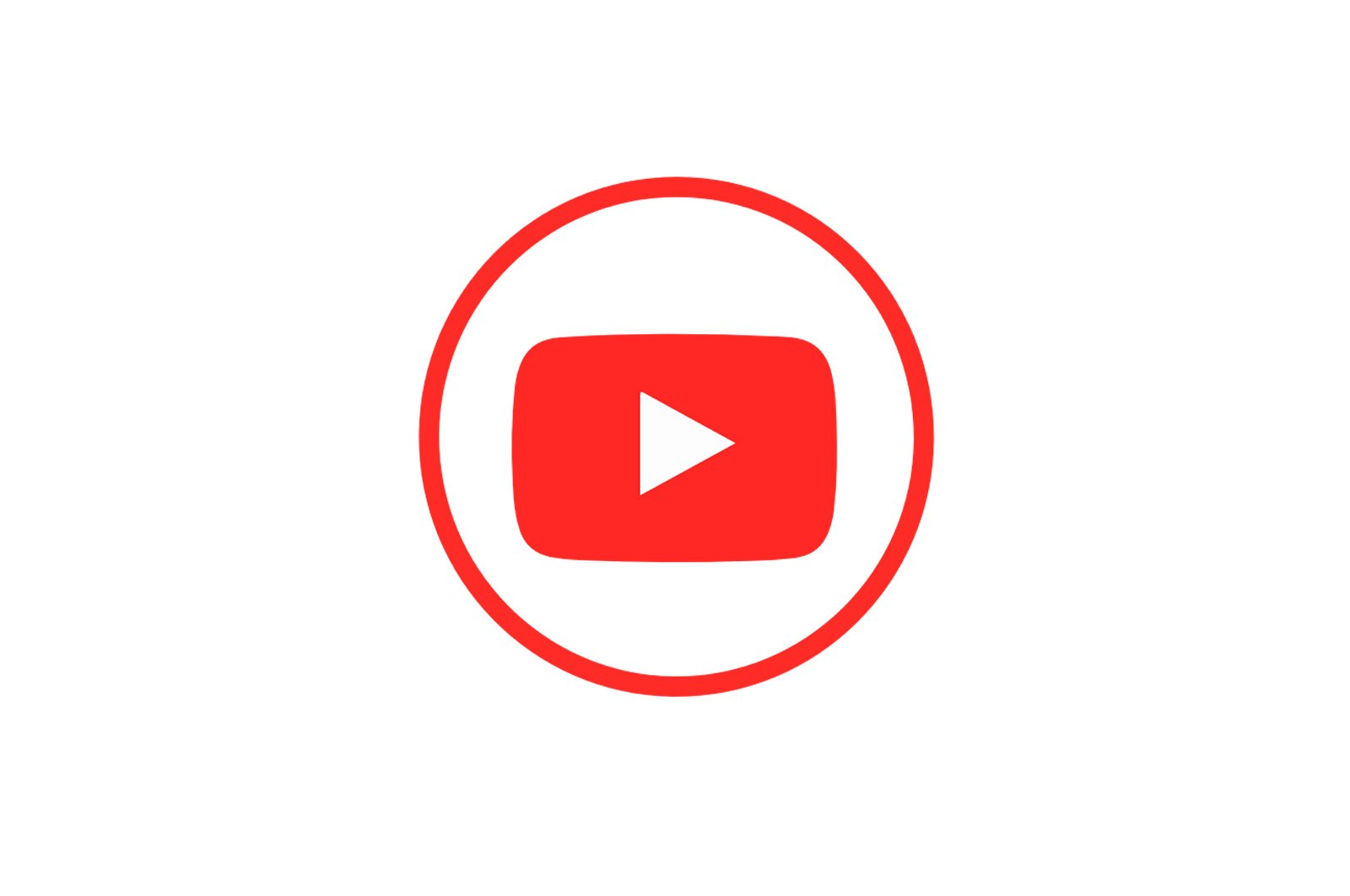
YouTube kanalingiz uchun sarlavha qanday tayyorlanadi haqida malumot
Kanal rahbarining dizayni yangi tomoshabinlarni jalb qilishning muhim jihatlaridan biridir. Bunday bannerdan foydalanib, siz videoni chiqarish jadvali to’g’risida xabar berishingiz va ularni obuna bo’lishga undashingiz mumkin. Chiroyli boshcha dizayni uchun sizga dizayner bo’lishingiz yoki maxsus iste’dodga ega bo’lishingiz shart emas. Chiroyli kanal sarlavhasini yaratish uchun o’rnatilgan dastur va minimal kompyuter mahoratlari etarli.
Photoshop-da kanal sarlavhasini yarating
Albatta, siz har qanday boshqa grafik muharriridan foydalanishingiz mumkin va jarayonning o’zi ushbu maqolada ko’rsatilganidan farq qilmaydi. Buning o’rniga biz mashhur fotoshop dasturidan illyustrativ misol sifatida foydalanamiz. Yaratish jarayoni bir nechta nuqtalarga bo’linishi mumkin, shundan so’ng siz kanalingiz uchun chiroyli sarlavha yaratishingiz mumkin.
1-qadam: Rasmni tanlang va oldindan sozlashni yarating
Birinchidan, sarlavha vazifasini bajaradigan rasmni tanlashingiz kerak. Siz uni dizaynerdan buyurtma qilishingiz, o’zingiz chizishingiz yoki Internetdan yuklab olishingiz mumkin. Sifatsiz rasmlarni tashlash uchun so’rovlar satrida yuqori aniqlikdagi rasmlarni qidirayotganingizni ko’rsating. Endi biz dasturni ishga tayyorlaymiz va ba’zi bo’sh joylarni yaratamiz:
- Fotoshopni oching, tugmasini bosing «Fayl». va tanlang «Yaratmoq»..
- Tuvalning kengligini piksel sifatida 5120, balandligini 2880 deb ko’rsating. Bu yarmi bo’lishi mumkin. Bu YouTube-ga yuklash uchun tavsiya etilgan format.
- Cho’tkani tanlang va butun tuvalni sizning foningiz bo’ladigan rangga bo’yaltiring. Asosiy tasviringizda ishlatilgan rang bilan taxminan bir xil rangni tanlashga harakat qiling.
- Oson navigatsiya qilish uchun katakli qog’oz varag’i tasvirini yuklab oling va uni tuvalingizga joylashtiring. Yakuniy natijada saytda ko’rinadigan qismning taxminiy chegaralarini belgilash uchun cho’tkadan foydalaning.
- Tuvalning burchagidagi sichqonchaning chap tugmachasini bosing, shunda chekka chiziq paydo bo’ladi. Uni kerakli joyga torting. Buni barcha kerakli qirralarda bajaring, shuning uchun quyidagicha ko’rinadi:
- Endi kontur belgilarining to’g’riligini tekshirishingiz kerak. Matbuot «Fayl». va tanlang «Saqlash»..
- Formatni tanlang. «JPEG». va xohlagan joyingizda saqlang.
- YouTube-ga o’ting va bosing «Mening kanalim».. Burchakda qalamni bosing va tanlang «Kanallarning tartibini o’zgartiring.».
- Kompyuteringizdagi faylni tanlang va yuklab oling. Dasturda belgilagan konturlarni veb-sahifadagi konturlar bilan taqqoslang. Agar siz harakat qilishingiz kerak bo’lsa, faqat kvadratlarni hisoblashingiz kerak. Hisoblashni osonlashtirish uchun kameradagi bo’sh joy aynan shu narsa uchun mo’ljallangan edi.
Endi siz asosiy rasmni yuklashni va qayta ishlashni boshlashingiz mumkin.
2-qadam: Asosiy tasvir, jarayon bilan ishlash
Birinchidan, katakchani olib tashlashimiz kerak, chunki endi bizga kerak bo’lmaydi. Buning uchun uning qatlamini o’ng tugmasini bosing va bosing «O’chirish»..
Asosiy rasmni tuval ustiga siljiting va uning o’lchamlarini qirralarning bo’ylab tahrirlang.
Tasvirdan fonga keskin o’tishlarni oldini olish uchun yumshoq cho’tka oling va xiralikni 10-15% ga kamaytiring.
Rasmni fon bilan bo’yalgan va sizning rasmingizning asosiy rangi bo’lgan kontur bo’ylab ishlang. Bu kanalni televizorda ko’rishda keskin o’tish bo’lmasligini, aksincha, orqa fonga silliq o’tishini ta’minlash uchun kerak.
3-qadam: Matn qo’shish
Endi sarlavhangizga sarlavha qo’shishingiz kerak. Bu videoni chiqarish jadvali, sarlavha yoki obuna so’rovi bo’lishi mumkin. O’zingiz uchun qulay deb hisoblagan narsani qiling. Matnni quyidagicha qo’shishingiz mumkin:
- Asbobni tanlang «Matn».harf belgisini bosish «T» asboblar panelida.
- Rasmda lo’nda ko’rinadigan chiroyli shriftni tanlang. Agar standartlari mos kelmasa, siz Internetdan yuklab olishingiz mumkin.
- Tegishli shrift o’lchamini tanlang va harfni ma’lum bir sohada qiling.
Photoshop uchun shriftlarni yuklab oling
Shriftning o’rnini shunchaki chap tugmachani bosib, kerakli joyga ko’chirish orqali tahrirlashingiz mumkin.
4-qadam: YouTube sarlavhasini saqlang va qo’shing
Faqat yakuniy natijani saqlash va uni YouTube-ga yuklash qoladi. Siz buni shunday qilishingiz mumkin:
- Ustiga bosing «Fayl». — «Saqlash»..
- Formatni tanlang «JPEG» va xohlagan joyingizda saqlang.
- Fotoshopni yopishingiz mumkin, endi kanalingizga o’ting.
- Ustiga bosing «Kanal tartibini o’zgartirish».
- Tanlangan rasmni yuklang.
Yakuniy natija sizning kompyuteringizda va mobil qurilmalaringizda qanday bo’lishini tekshirishni unutmang, shunda keyinchalik hech qanday muammo bo’lmaydi.
Endi sizning videolaringiz mavzusini namoyish etadigan, yangi tomoshabinlar va obunachilarni jalb qiladigan, shuningdek, agar siz uni rasmda ko’rsatib qo’ysangiz, sizga yangi videolarning rejalashtirilishi to’g’risida xabar beradigan kanal banneringiz bor.
Biz sizning muammoingizda sizga yordam bera olganimizdan xursandmiz.
Bizning mutaxassislarimiz imkon qadar tezroq javob berishga harakat qilishadi.
Ushbu maqola sizga yordam berdimi?
Texnologiyalar, Youtube
YouTube kanalingiz uchun sarlavha qanday tayyorlanadi